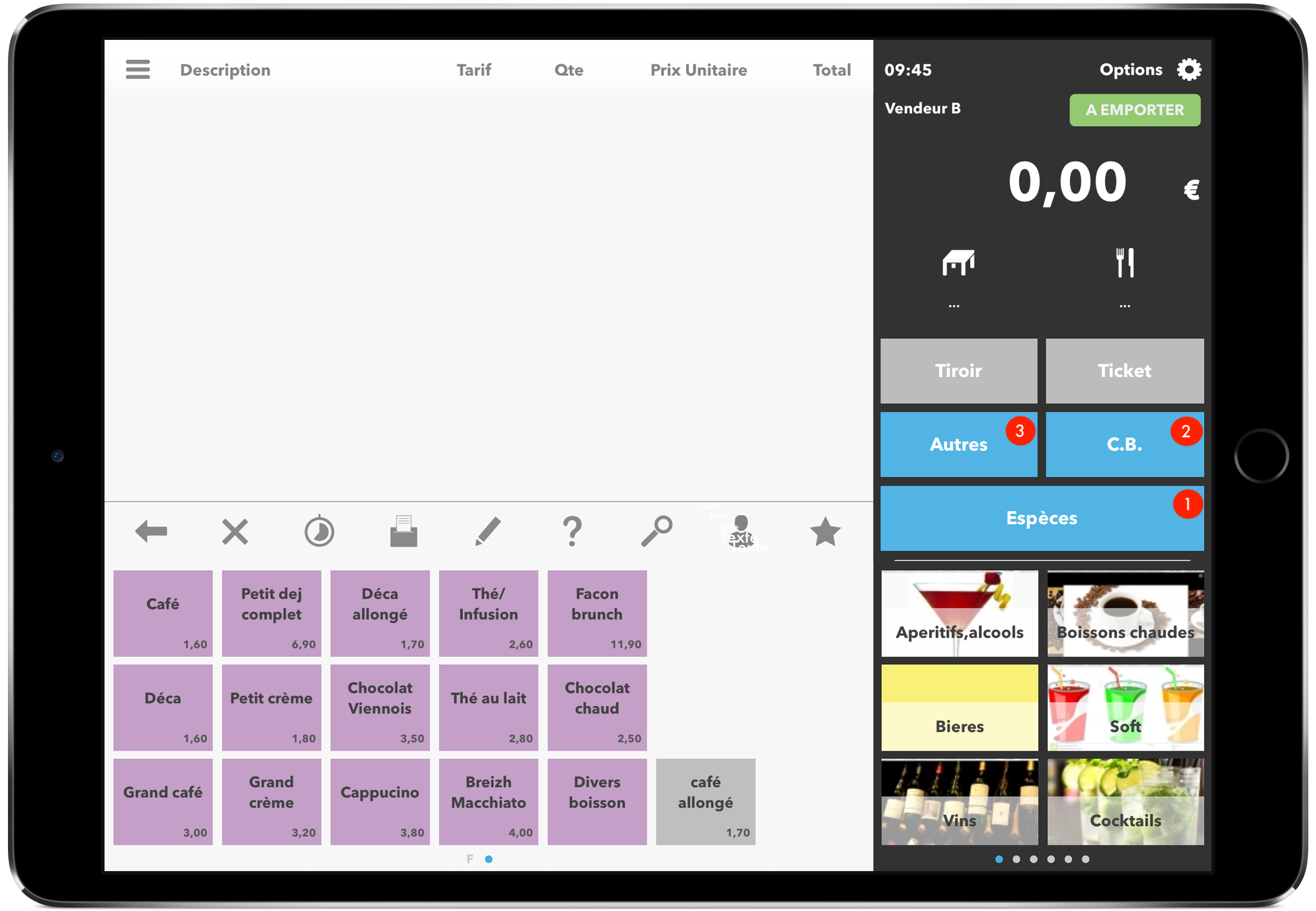Présentation
To topLes modes de règlements sont l’ensemble des supports utilisés par vos clients pour régler une vente.
Certains sont déjà configurés par défaut dans l’application, et il vous est possible d’en ajouter de nombreux autres.
Créer un nouveau mode de règlement
To topRendez-vous sur votre manager, survolez le menu « Réglages« , puis cliquez sur l’onglet « Modes de règlements« .
La liste de vos modes de règlements existants apparaît:
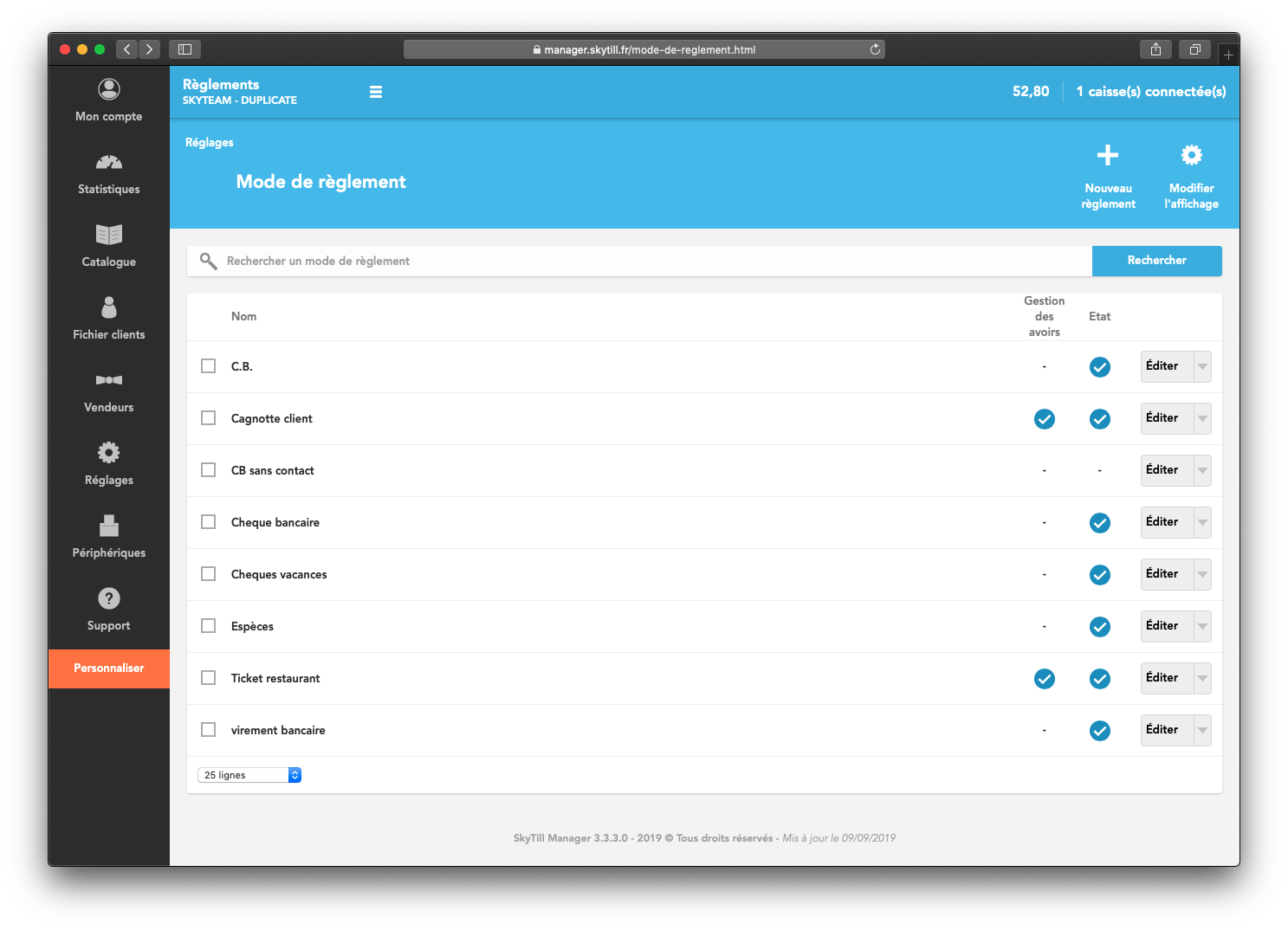
Cliquez ensuite sur le bouton « Nouveau règlement » :
La page de création du mode de règlement s’ouvre alors.
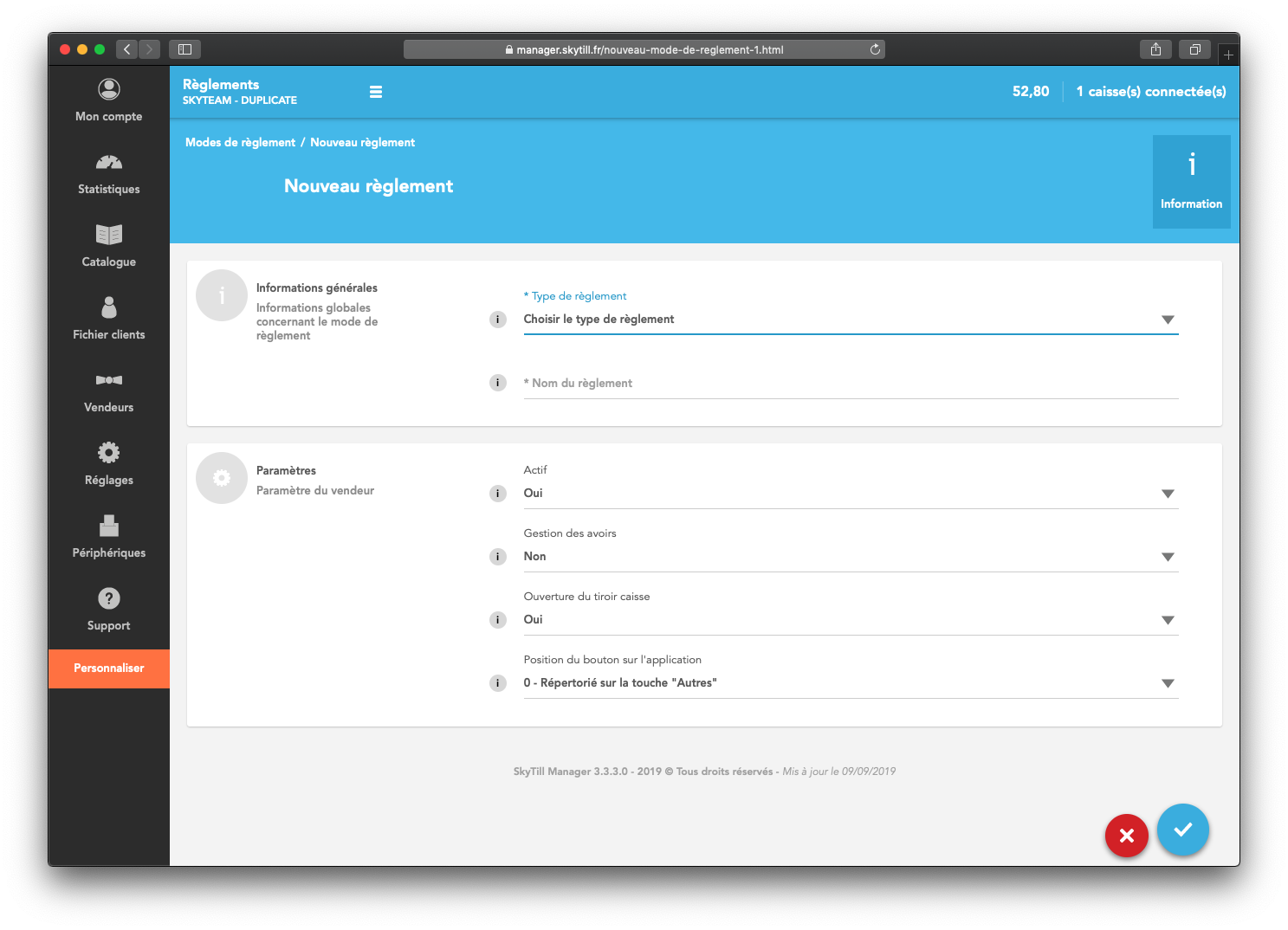
Vous pouvez alors sélectionner un type de règlement pré-configuré, les plus couramment utilisés, ou bien en créer un personnalisé.
Types de règlements pré-configurés:
To topPar défaut les modes de règlements Espèces (principale 1°) et C.B. (secondaire 2°) sont déjà activés sur votre caisse et visibles dans la zone d’encaissement.
Dans le paragraphe des informations globales vous trouverez une liste de règlements pré-configurés à ajouter:
- Reprise avoir
- Ticket restaurant
- iZettle
- SumUp
- Cagnotte client
- Resto Flash
- Personnalisé
Dans le paragraphe paramètres, vous aurez les champs suivants :
- Actif: Vous permet de gérer la visibilité du mode de règlements sur votre caisse. Vous pouvez l’activer et le désactiver selon vos besoins.
- Gestion des avoirs: Permet d’activer la gestion des avoirs sur votre mode de règlement.
- Activé, un avoir sera automatiquement généré si le montant du règlement saisi est supérieur au montant de la vente. (Attention, Si un client est renseigné pour cette vente le delta sera ajouté dans sa cagnotte)
- Désactivé, un règlement supérieur au montant de la vente génèrera un trop-perçu visible dans vos statistiques de ventes (sous l’intitulé « rendu monnaie »).
- Ouverture du tiroir-caisse: Permet d’activer ou non l’ouverture du tiroir-caisse lorsque vous sélectionnez ce mode de règlement pour un encaissement (« Espèces » principalement).
- Position du bouton sur l’application: Permet de choisir l’emplacement de votre mode de règlement sur l’interface principale de caisse.
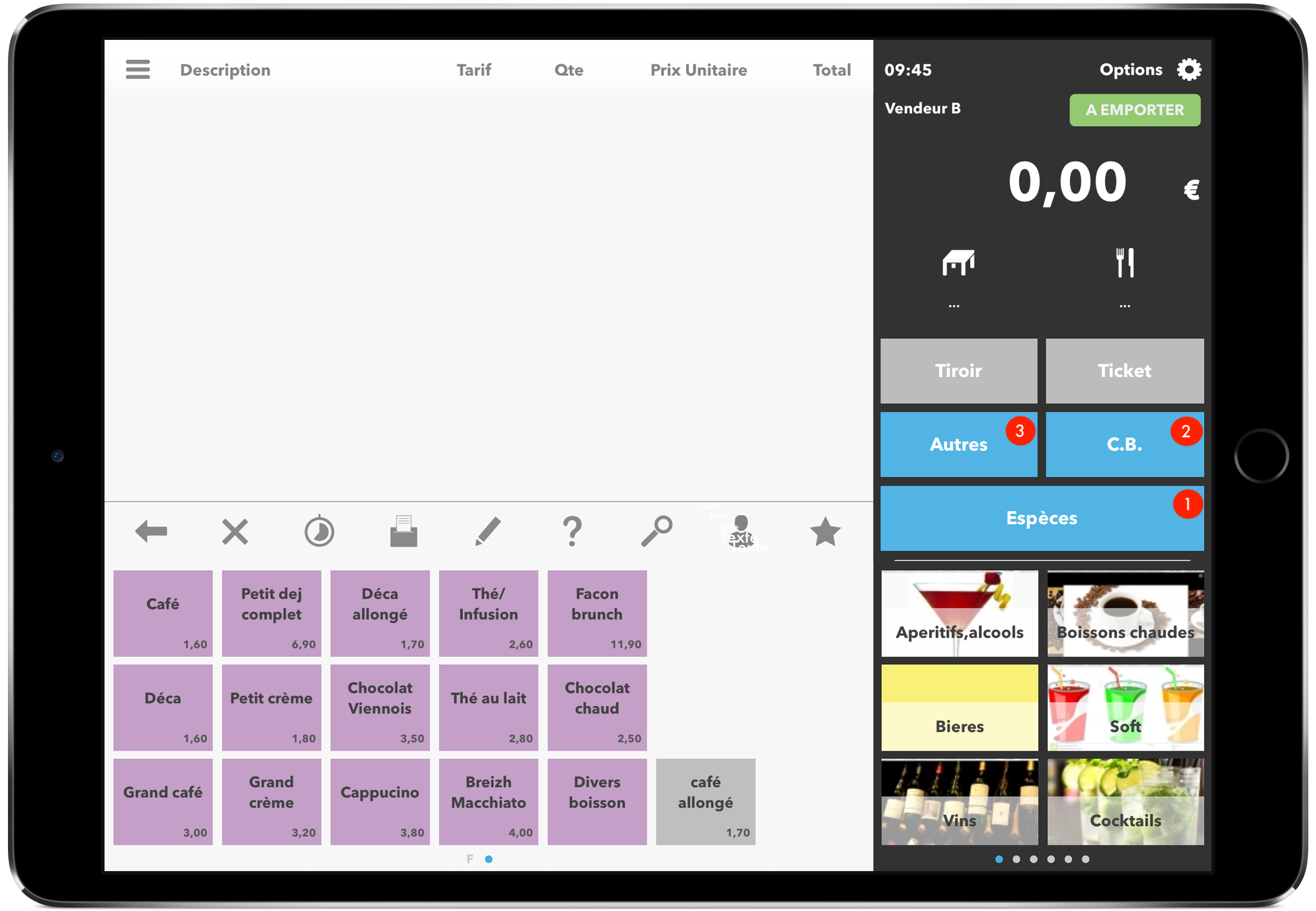
-
- 1) Le mode de règlement se place en règlement principal
- 2) Le mode de règlement se place en règlement secondaire
- 3) (PAR DEFAUT) Le mode de règlement est accessible via la touche « Autres », sous forme de liste, avec tous les autres modes de règlements configurés de la sorte.
Lorsque vous avez ajouté tous vos paramètres, cliquez sur le bouton bleu de validation pour enregistrer votre mode de règlement.
Types de réglements personnalisés:
To topSi le mode de règlement souhaité n’est pas dans cette liste, choisissez l’option «personnalisé », et saisissez le nom que vous souhaitez lui donner dans le champ prévu à cet effet.
Vous pouvez créer de nombreux mode de règlements, en voici une liste non exhaustive:
- Chèque bancaire
- Virement
- Retour produit
- Chèque vacances
Une fois le nom renseigné, il vous reste à choisir les paramètres, comme pour un mode de règlement pré-enregistré, puis à valider en cliquant sur le bouton bleu de validation.
Les TPE
To topSkyTill est interfacé avec les solutions de TPE SumUp et iZettle.
Afin d’utiliser ces solutions avec l’application de caisse, vous devrez dans un premier temps souscrire à l’offre que vous souhaitez, directement auprès de son éditeur.
Il vous suffira sur SkyTill de saisir vos identifiants lors de la première utilisation de ce mode de règlement. L’application transmettra directement au TPE la somme à percevoir, et le TPE avisera l’application de l’évolution de la transaction.
Pour les autres TPE, il vous faudra simplement taper dessus le montant donné par SkyTill, et saisir le mode de règlement « CB » sur la caisse une fois la transaction approuvée par le TPE.